要修改sublime text的字体大小,打开preferences > settings,在用户设置中添加{“font_size”: 14}并保存;更换字体需在相同位置添加{“font_face”: “fira code”},支持系统安装的所有字体;字体样式可通过{“font_options”: [“bold”, “italic”]}设置加粗或斜体,但受字体和主题限制;还可通过语法特定设置对不同文件类型应用不同字体方案,如markdown文件使用arial。
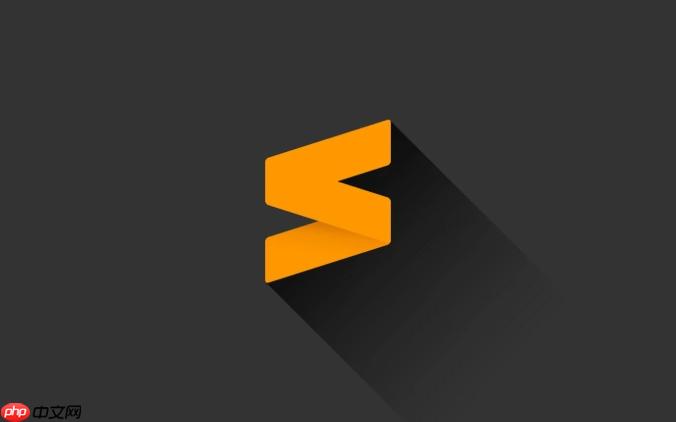
sublime Text 是很多程序员和写作者喜欢的编辑器,简洁高效,但刚上手时可能对它的字体设置不太熟悉。其实调整字体、字号和样式并不难,只是默认设置未必适合每个人。下面我来一步步说清楚怎么根据自己的习惯去调整这些显示效果。
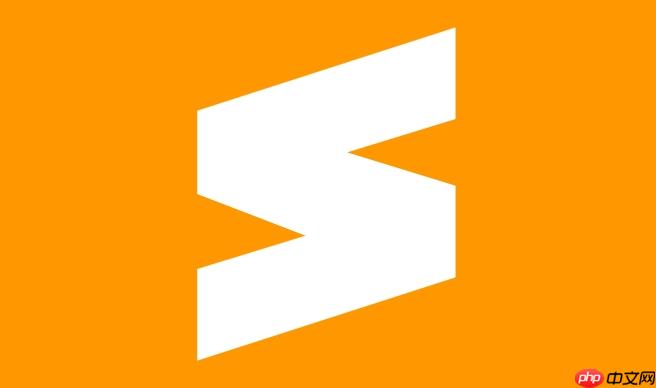
如何修改 Sublime 的字体大小?
调整字体大小是最常见的需求之一,特别是长时间使用后眼睛容易疲劳的情况。
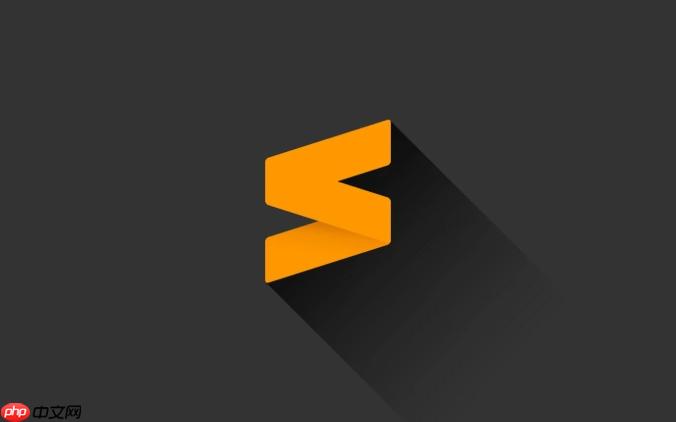
- 打开 sublime text,点击菜单栏的 Preferences > Settings。
- 会打开两个并排的配置窗口,左边是默认设置(只读),右边是你自己的用户设置。
- 在右侧的用户设置中添加或修改以下字段:
{ "font_size": 14 }
这里的数字可以根据你的喜好调整,比如 12、14、16 等。保存后立即生效。
小贴士:如果你用的是高分辨率屏幕,可以适当调大字体,比如 16 或 18,这样阅读更舒服。
怎么更换字体?支持哪些字体?
Sublime 支持几乎所有系统中已安装的字体,包括常见的 Consolas、Fira Code、Monaco、Courier New 等。
- 同样在 Preferences > Settings 中进行设置。
- 添加如下字段:
{ "font_face": "Fira Code" }
确保你输入的字体名称与系统安装的一致,否则不会生效。比如 macos 上的 “Menlo” 或 windows 上的 “Consolas” 都很常用。
如果你想要等宽字体 + 字体连字功能,推荐试试 Fira Code 或 JetBrains Mono,视觉体验提升明显。
能不能改字体样式?比如加粗、斜体?
字体样式不像字体和字号那样直接提供选项,但可以通过 css 式的方式间接控制。
- 在用户设置中添加如下内容:
{ "font_options": ["bold", "italic"] }
你可以单独使用 bold 或 italic,也可以一起加上。不过要注意,并不是所有字体都支持这些样式,如果字体本身没有对应的粗体或斜体版本,可能不会生效。
特别提醒:有些主题可能会覆盖字体样式设置,如果你设置了没变化,可以尝试换个主题看看。
自定义设置小技巧
有时候你想根据不同项目或场景切换不同的字体风格,其实可以结合“语法特定设置”来做个性化调整。
- 比如针对 Markdown 文件设置不同字体:
- 打开一个 .md 文件;
- 点击菜单 Preferences > Settings – Syntax Specific;
- 添加如下内容:
{ "font_face": "Arial", "font_size": 16 }
这样你在写 Markdown 的时候就会用 Arial 显示,其他文件还是原来的设置。
基本上就这些了。调整字体这件事看起来不复杂,但真的要调得顺眼又舒适,还得自己多试几次。每个人的偏好不同,找到适合自己的设置才是最重要的。



















